Nếu đang sử dụng một hệ thống PC Windows với thiết lập nhiều màn hình, đôi lúc yêu cầu công việc khiến bạn cần phải di chuyển một cửa sổ ứng dụng đang mở qua lại giữa các màn hình khác nhau. Bài viết này sẽ hướng dẫn cách thực hiện điều đó dễ dàng nhất trên Windows 10. Chỉ với một vài thao tác kéo chuột hoặc nhấn phím tắt đơn giản, bạn có thể dễ dàng quản lý các cửa sổ đang mở.
Đảm bảo đã kích hoạt chế độ Extend
Để di chuyển các cửa sổ đang mở giữa nhiều màn hình trên Windows 11, bạn sẽ cần sử dụng một chế độ đa màn hình đặc biệt được gọi là “Extend”, cho phép bạn mở rộng khả năng thao tác trên tất cả các màn hình khả dụng. Điều này giống như việc bạn có một không gian làm việc ảo rộng lớn ngay trên dàn PC đa màn hình của mình.
Để kích hoạt chế độ Extend trên Windows 10, trước tiên bạn nhấn Windows + P để mở menu “Project”. Chọn “Extend” bằng cách nhấp chuột vào nó, hoặc sử dụng các phím mũi tên và nhấn Enter.
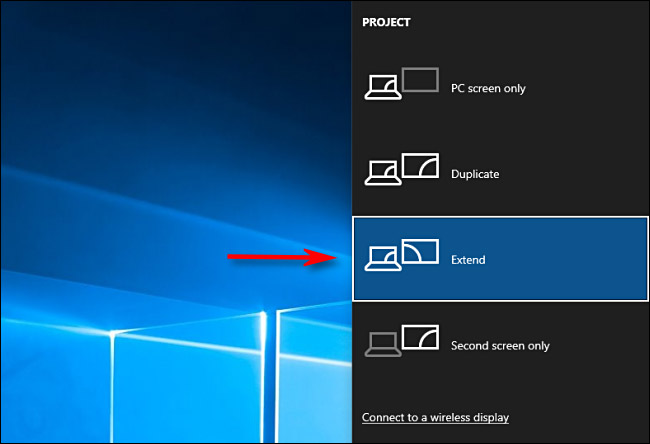
Điều quan trọng cần lưu ý là một số trò chơi hỗ trợ hiển thị trên nhiều màn hình sẽ có các tùy chọn thiết lập đa màn hình của riêng chúng. Đảm bảo bạn kiểm tra chế độ cài đặt của trò chơi để biết các tùy chọn hiển thị sau khi chuyển sang chế độ Extend của Windows. Điều này giúp đảm bảo mọi thứ hoạt động bình thường.
Di chuyển cửa sổ giữa các màn hình bằng chuột
Bây giờ bạn đang ở chế độ Extend của Windows 10, có thể dễ dàng di chuyển cửa sổ ứng dụng giữa hai hoặc nhiều màn hình bằng theo tác kéo, thả chuột. Chỉ cần nhấp vào thanh tiêu đề của cửa sổ bạn muốn di chuyển và kéo nó đến mép của màn hình, về phía màn hình mục tiêu. Khi cửa sổ tiếp xúc với phía mép của màn hình đầu tiên, nó cũng sẽ bắt đầu xuất hiện trên màn hình kia. Thả chuột ra khi cửa sổ ứng dụng đã dừng ở vị trí bạn muốn.
Để di chuyển cửa sổ trở lại màn hình đầu tiên, bận chỉ cần kéo nó theo hướng ngược lại.
Di chuyển cửa sổ giữa các màn hình bằng bàn phím
Trong Windows 10, bạn cũng có thể di chuyển một cửa sổ đang mở sang màn hình khác ngay lập tức nhờ các phím tắt tiện dụng mà không cần dùng đến chuột. Đây là cách thực hiện:
- Nếu bạn muốn di chuyển cửa sổ sang màn hình nằm ở bên trái màn hình hiện tại, hãy nhấn Windows + Shift + Mũi tên trái.
- Nếu bạn muốn di chuyển cửa sổ sang màn hình nằm ở bên phải màn hình hiện tại, hãy nhấn Windows + Shift + Mũi tên phải.
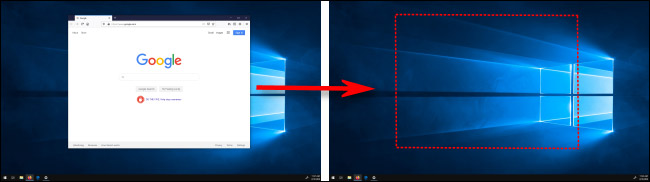
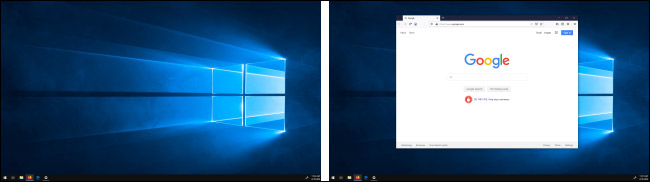
Phương pháp sử dụng phím tắt này hoạt động trên tất cả màn hình mà bạn đã kết nối với PC.
Chúc bạn luôn có được trải nghiệm tốt trên Windows 10
 Công nghệ
Công nghệ  AI
AI  Windows
Windows  iPhone
iPhone  Android
Android  Học IT
Học IT  Download
Download  Tiện ích
Tiện ích  Khoa học
Khoa học  Game
Game  Làng CN
Làng CN  Ứng dụng
Ứng dụng 

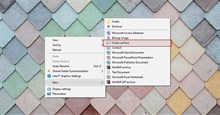






 Windows 11
Windows 11  Windows 10
Windows 10  Windows 7
Windows 7  Windows 8
Windows 8  Cấu hình Router/Switch
Cấu hình Router/Switch 









 Linux
Linux  Đồng hồ thông minh
Đồng hồ thông minh  macOS
macOS  Chụp ảnh - Quay phim
Chụp ảnh - Quay phim  Thủ thuật SEO
Thủ thuật SEO  Phần cứng
Phần cứng  Kiến thức cơ bản
Kiến thức cơ bản  Lập trình
Lập trình  Dịch vụ công trực tuyến
Dịch vụ công trực tuyến  Dịch vụ nhà mạng
Dịch vụ nhà mạng  Quiz công nghệ
Quiz công nghệ  Microsoft Word 2016
Microsoft Word 2016  Microsoft Word 2013
Microsoft Word 2013  Microsoft Word 2007
Microsoft Word 2007  Microsoft Excel 2019
Microsoft Excel 2019  Microsoft Excel 2016
Microsoft Excel 2016  Microsoft PowerPoint 2019
Microsoft PowerPoint 2019  Google Sheets
Google Sheets  Học Photoshop
Học Photoshop  Lập trình Scratch
Lập trình Scratch  Bootstrap
Bootstrap  Năng suất
Năng suất  Game - Trò chơi
Game - Trò chơi  Hệ thống
Hệ thống  Thiết kế & Đồ họa
Thiết kế & Đồ họa  Internet
Internet  Bảo mật, Antivirus
Bảo mật, Antivirus  Doanh nghiệp
Doanh nghiệp  Ảnh & Video
Ảnh & Video  Giải trí & Âm nhạc
Giải trí & Âm nhạc  Mạng xã hội
Mạng xã hội  Lập trình
Lập trình  Giáo dục - Học tập
Giáo dục - Học tập  Lối sống
Lối sống  Tài chính & Mua sắm
Tài chính & Mua sắm  AI Trí tuệ nhân tạo
AI Trí tuệ nhân tạo  ChatGPT
ChatGPT  Gemini
Gemini  Điện máy
Điện máy  Tivi
Tivi  Tủ lạnh
Tủ lạnh  Điều hòa
Điều hòa  Máy giặt
Máy giặt  Cuộc sống
Cuộc sống  TOP
TOP  Kỹ năng
Kỹ năng  Món ngon mỗi ngày
Món ngon mỗi ngày  Nuôi dạy con
Nuôi dạy con  Mẹo vặt
Mẹo vặt  Phim ảnh, Truyện
Phim ảnh, Truyện  Làm đẹp
Làm đẹp  DIY - Handmade
DIY - Handmade  Du lịch
Du lịch  Quà tặng
Quà tặng  Giải trí
Giải trí  Là gì?
Là gì?  Nhà đẹp
Nhà đẹp  Giáng sinh - Noel
Giáng sinh - Noel  Hướng dẫn
Hướng dẫn  Ô tô, Xe máy
Ô tô, Xe máy  Tấn công mạng
Tấn công mạng  Chuyện công nghệ
Chuyện công nghệ  Công nghệ mới
Công nghệ mới  Trí tuệ Thiên tài
Trí tuệ Thiên tài